Canon iPF820, iPF810 User guide [ja]
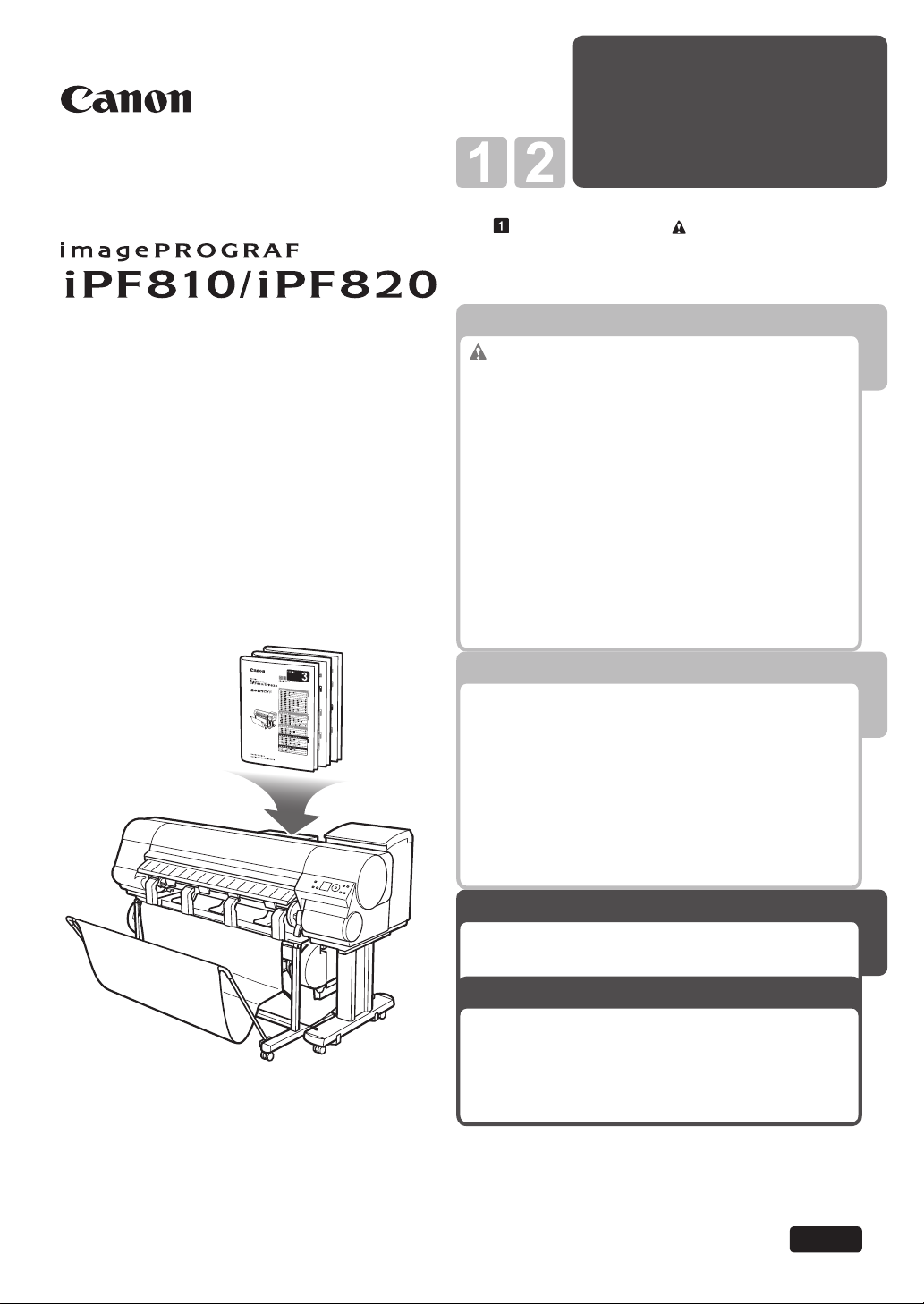
大判プリンタ
プリンタを
運ぶときには
プリンタドライバ
インストール
基本操作ガイドは、3 冊構成です。
必ず 本体操作ガイドの「 安全にお使いいただくた
めに」をお読みください。
3
基本操作ガイド
本体操作
安全にお使いいただくために .......................2
取扱説明書の種類 ............................................. 5
取扱説明書の使い方 .........................................6
各部の説明 ........................................................8
ロール紙にロールホルダーをセットする ....... 12
ロール紙をプリンタにセットする ..................14
ロール紙をプリンタから取り外す ..................18
カット紙をプリンタにセットする ..................22
カット紙を取り外す .......................................24
消耗品 ............................................................. 25
インクタンクを交換する ................................ 26
メンテナンスカートリッジを交換する ..........32
プリントヘッドを交換する ............................37
メニューマップ ..............................................42
困ったときには
こんなときには ................................................2
ロール紙がつまったときは ............................18
カット紙がつまったときは ............................21
用紙が汚れるときは .......................................23
印刷がかすれるときは ....................................25
縦線がゆがんだり色ずれがおきるときは ....... 26
スジが入るときは ........................................... 28
罫線の長さが合わないときは ......................... 30
エラーメッセージ一覧 ....................................32
1
2
プリンタを運ぶときには
プリンタの輸送の準備をする ........................... 2
プリンタを再設置する ......................................8
プリンタドライバインストール
プリンタドライバをインストールする
(Windows) .................................................12
プリンタドライバをインストールする
(Mac OS X) ................................................14
プリンタドライバの便利な機能 .....................16
ご使用前に必ず本書をお読みください。
将来いつでも使用できるように大切に保管してください。
3
JPN

プリンタの輸送の準備をする
ここでは、プリンタの輸送の準備について説明します。
プリンタを輸送する場合は、内部機構を保護するために、必ず、輸送の前に以下の手順を行ってください。プ
リンタの梱包作業、輸送後の設置作業については、セットアップガイドを参照してください。
プリンタを輸送する場合は、必ずキヤノンお客様相談センターへご連絡ください。適切な対応を行わずにプリ
•
ンタ本体を傾けたり立てたりすると、内部のインクが漏れ出し、故障の原因になります。
㊀ⷐ
[ ディスプレイ ] にメンテナンスカートリッジの交換または残り容量の確認を指示するメッセージが表示されて
•
いる場合は、輸送の準備はできません。メンテナンスカートリッジを交換してから、輸送の準備をしてください。
ࡔࡕ
(→
メンテナンスカートリッジを交換する)
輸送の準備時(輸送準備のためのメニュー実行時)に、プリンタの状態によっては、部品交換が必要な場合が
•
あります。
以下の表のレベル 2 またはレベル3 の輸送を行う場合、インク抜きの処理が行われます。事前にメンテナンスカー
•
トリッジを準備してください。
以下の表のレベル 3 の輸送を行う場合は、必ず担当サービスの指示に従ってください。•
レベル 傾け許容角度
1 トラックによる輸送 長手方向:0°~30° 00または1
2 飛行機による輸送 全方向:0°~30°約200ml 1または2
3 エレベータや階段で傾け
*1:必要なメンテナンスカートリッジの個数は、使用中のメンテナンスカートリッジの容量により異なります。
輸送形態(例) 廃インク量
回転方向:0°~10°
長手方向:0°~90°約700ml 2または3
たり立てて行う輸送
回転方向:0°~30°
必要なメンテナンス
カートリッジ(*1)
2
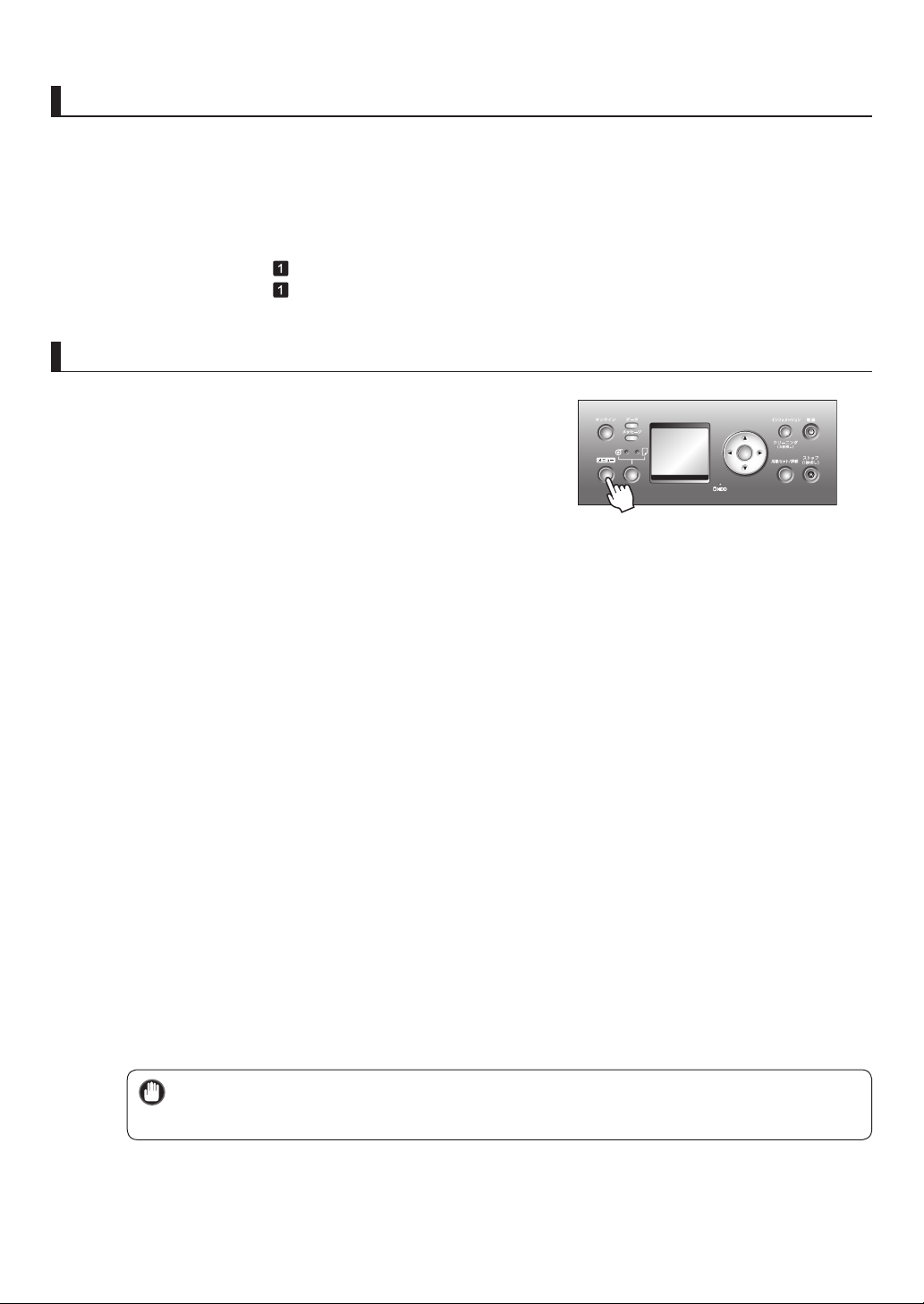
用紙を取り外す
[ キャスター付バスケット ]を取り外します。(iPF820 のみ)
1
用紙を取り外します。
2
本体輸送のメニューを選択する
1
2
ロール紙の場合 (→ ロール紙をプリンタから取り外す)
カット紙の場合 (→
[ メニュー ] キーを押して、[ メインメニュー ] を表示しま
す。
[ ▲ ] キー、[ ▼ ] キーを押して [ メンテナンス ] を選択し、[ ► ] キー
を押します。
カット紙を取り外す)
プリンタの輸送の準備をする
OK
3
4
5
[ ▲ ] キー、[ ▼ ] キーを押して [ 本体輸送 ] を選択し、[ ► ]
キーを押します。
[ ▲ ] キー、[ ▼ ] キーを押して輸送のレベルを選択し、[ OK ]
キーを押します。
[ ディスプレイ ] に、[ 本体輸送については、必ず担当サービ
スにご相談の上、実行してください。 ] と表示されますので、
[ OK ] キーを押してください。
•
[ レベル 1 ] を選択し、本体輸送処理が完了すると、[ ディ
スプレイ ] に [ 本体輸送処理が完了しました。電源を
切ってください。 ] と表示されます。この場合は、「プ
リンタを梱包する」に進んでください。
[ レベル 2 ] または
•
了すると、[ ディスプレイ ] に [ インクタンクカバー ]
を開けるメッセージが表示されます。この場合は、「イ
ンクタンクを取り外す」に進んでください。
消耗部品の交換が必要な場合は、[ ディスプレイ ] に [ 消耗部品の交換が必要です。担当サービスにご相談
•
ください。 ] と表示され、準備ができません。このメッセージが表示された場合は、[ OK ] キーを押して、
㊀ⷐ
キヤノンお客様相談センターへご連絡ください。
[ レベル 3 ] を選択した場合は、準備が完
3
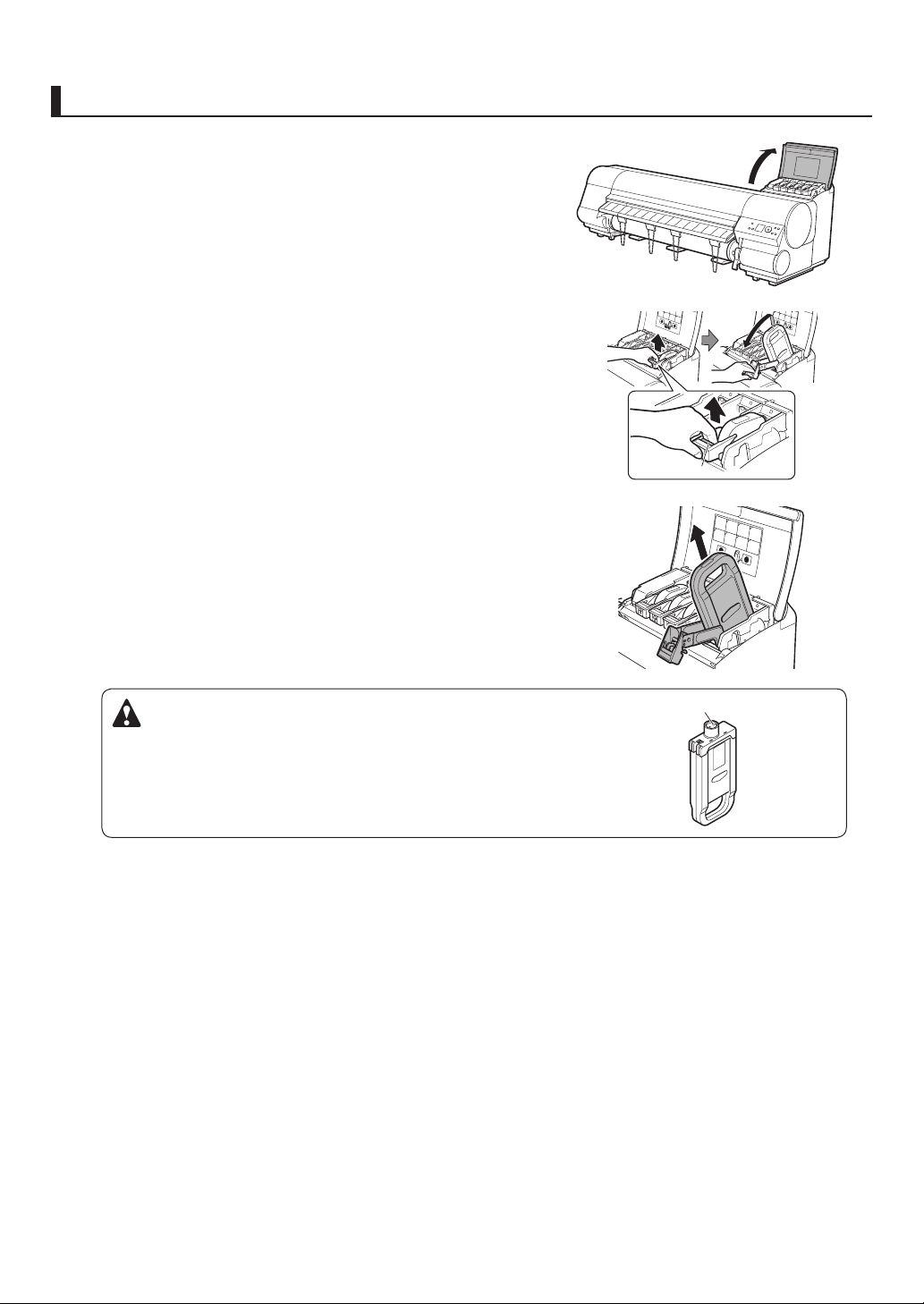
プリンタの輸送の準備をする
インクタンクを取り外す
[ インクタンクカバー ] を開きます。
1
2
3
インクタンク固定レバーのストッパー(a)を持ち上げて、
インクタンク固定レバーを止まるところまで引き上げて
から、手前に倒します。
インクタンクを取り出します。
取り出したインクタンクは、インク供給部(a)を上にして、
•
梱包箱に入れて保管してください。インクが漏れて周辺が
ᵈᗧ
汚れる場合があります。
A
A
B
B
A
A
G
G
B
a
A
A
Y
GY
MBK
BK
M
a
4
手順 2 ~ 3 を繰り返し、すべてのインクタンクを取り出
します。
4
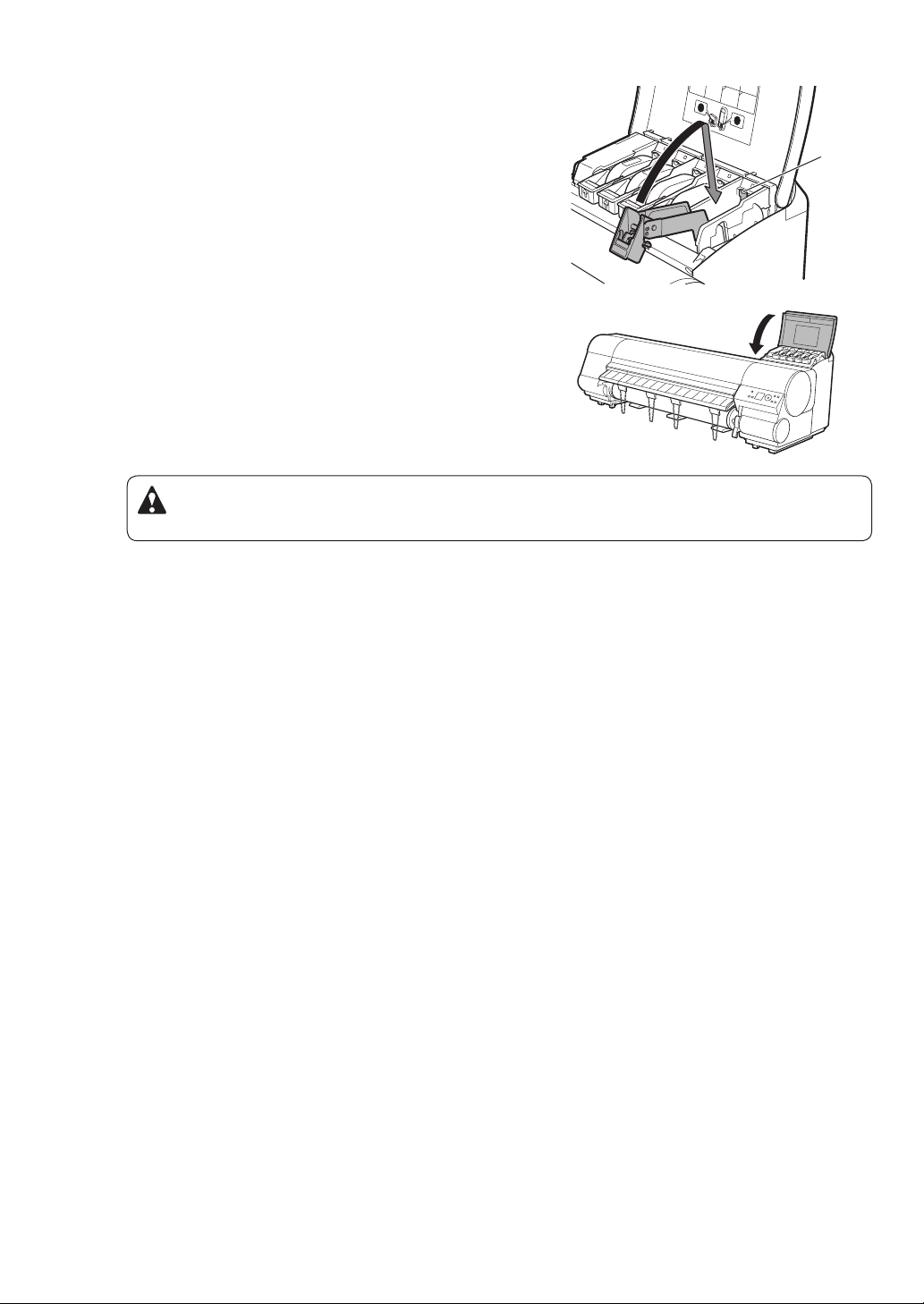
プリンタの輸送の準備をする
5
6
図の解除レバー(a)を押しながら、すべてのインクタン
ク固定レバーを静かに元の位置に戻します。
[ インクタンクカバー ] を閉じます。
チューブ内のインクが吸引されます。
吸引中はメンテナンスカートリッジを取り外さないでください。•
ᵈᗧ
処理が終わると、[ 本体輸送処理が完了しました。電源を
切ってください。 ] と表示されます。
A
A
a
Y
GY
MBK
BK
M
5
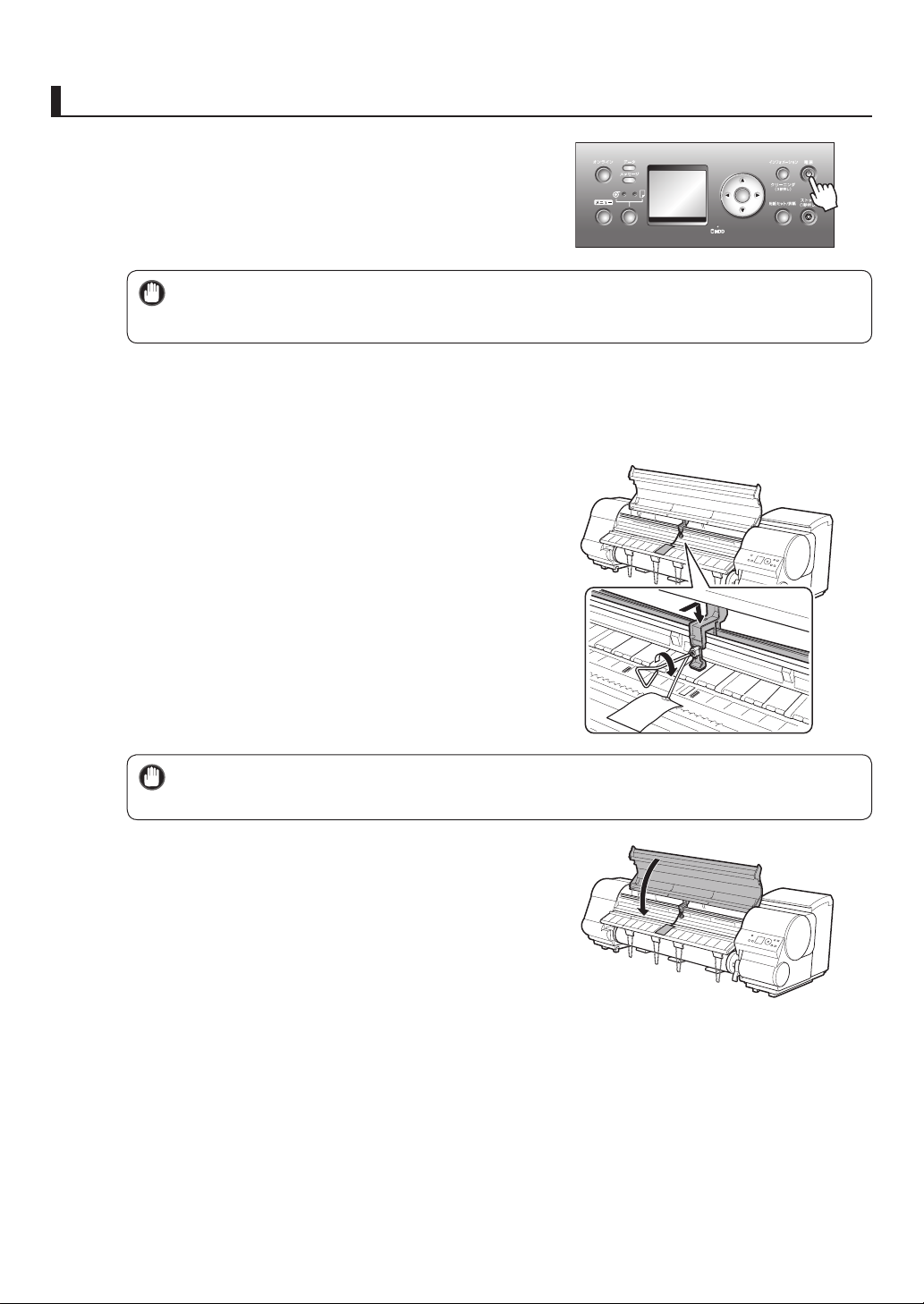
プリンタの輸送の準備をする
プリンタを梱包する
[ 電源 ] キーを押して、電源をオフにします。
1
2
3
電源をオフにしてから電源コードを抜いてください。オフにする前に抜いてしまった場合は、そのま
•
ま輸送するとプリンタの故障の原因になります。電源コードとインクタンクを取り付けてオフライン
㊀ⷐ
になった後、最初からやり直してください。
電源コード、アース線、インタフェースケーブルを取り
外します。また、機種により [ ロールユニット ] の電源コー
ドや [ 巻き取り装置 ] の電源コードを取り外します。
[ 上カバー ] を開き、[ ベルト ] をつまんでベルトストッパ
に挟み、図の位置にベルトストッパを六角ビスで固定し
ます。
OK
4
ベルトストッパは、開梱時に取り外して保管しておいたものを取り付けてください。ベルトストッパ
•
を取り付けないと、故障の原因になります。
㊀ⷐ
[ 上カバー ] を閉じます。
6

5
6
7
8
プリンタの輸送の準備をする
開梱時と逆の手順でプリンタの各カバーをテープで固定
します。
プリンタ本体を取り付け時と逆の手順で [ スタンド ] から
取り外します。
[ スタンド ] を、設置時と逆の手順で分解して梱包します。
[ ロールホルダー ]、[ ホルダーストッパ ]、プリンタなど
に梱包材を取り付け、梱包箱に収納します。
7
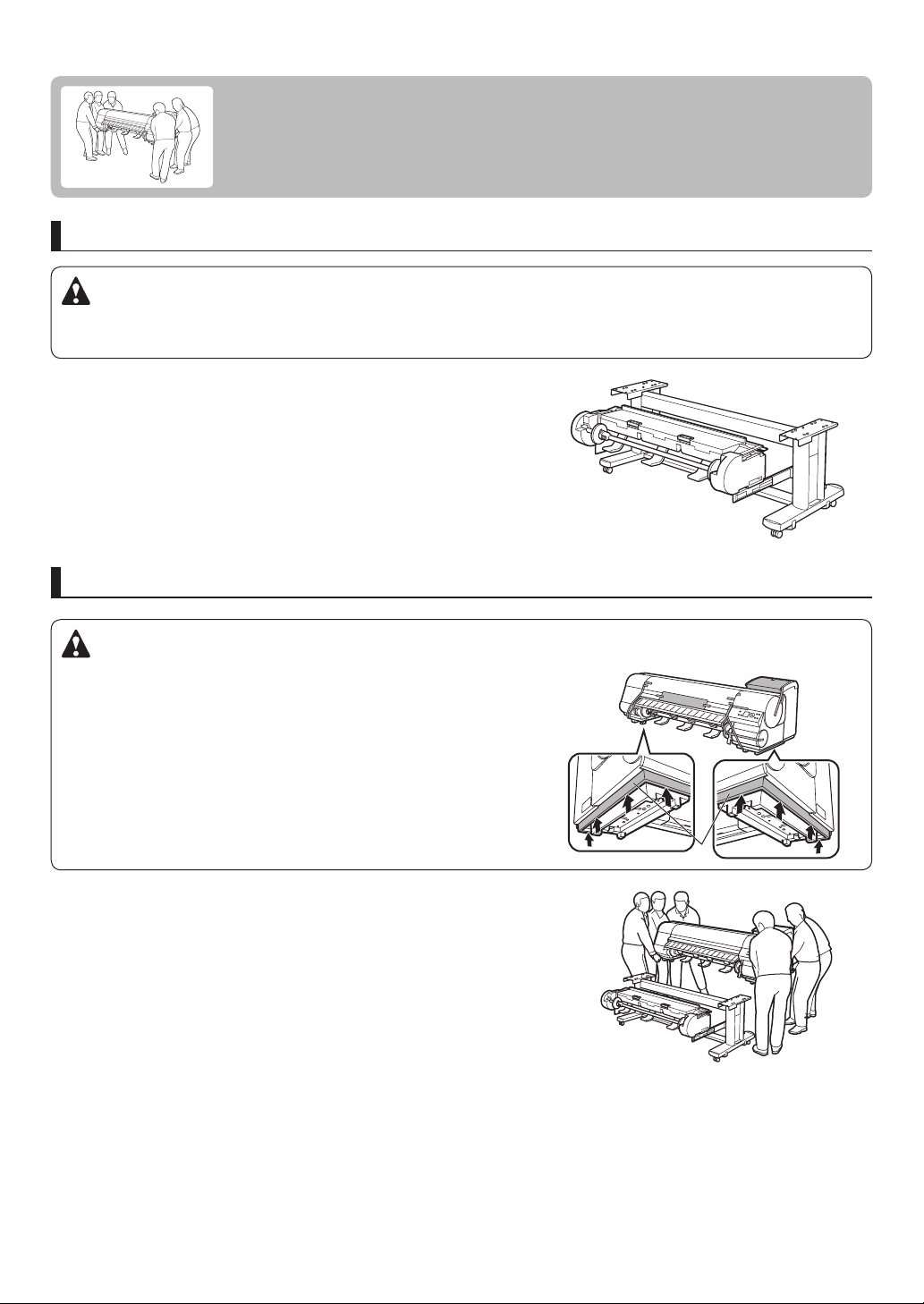
プリンタを再設置する
ここでは、プリンタの再設置の流れを簡単に説明します。
詳しい手順につきましては、セットアップガイドを参照してください。
スタンドを組み立てる
[ スタンド ] は、必ず 2 人以上で、平らな場所を利用して組み立ててください。1 人で作業すると、けがの原因になっ
•
たり、[ スタンド ] の歪みの原因になります。
ᵈᗧ
[ スタンド ] を組み立てる際は、キャスターをロックしてください。また、組み立てた [ スタンド ] を移動するときは、
•
必ずロックを解除してください。設置場所に傷が付いたり、けがの原因になります。
プリンタスタンドセットアップガイドを参照して、[ スタンド ] を
組み立てます。
iPF820 の場合は、[ スタンド ] に[ ロールユニット ] を取り付けます。
プリンタを設置する
iPF810 / iPF820 は、本体のみで約 112kg あります。プリンタを持ち運ぶときは、必ず 6 人以上で左右から持ち、腰
•
などを痛めないように注意してください。
ᵈᗧ
プリンタを持ち運ぶときは、左右底面の [ 運搬用取っ手 ](a) をしっ
•
かりと持ってください。他の場所を持つと不安定になり、落とし
てけがをする場合があります。
a
組み立てた [ スタンド ] にプリンタを載せ、ビスでしっかりと固
定します。
8
